Cách hạ cấp iOS 10.3 xuống 10.2.1 an toàn ?
Apple đã cho ra phiên bản iOS 10.3 dành cho các thiết bị iOS: iPhone, iPad và iPod Touch. Phiên bản iOS 10.3 được tích hợp thêm nhiều tính năng mới , đó là tính năng Find My AirPods mới, cho phép người dùng tìm vị trí của AirPod bị thất lạc. Các phần mềm mới hỗ trợ SiriKit, giúp người dùng có thể thanh toán hoá đơn dễ dàng hơn, thậm chí kiểm tra được tình trạng thanh toán đang chờ xử lý.
Bạn vào Settings (Cài đặt) -> General (Cài đặt chung) -> Software Update (Cập nhật phần mềm) để cập nhật lên iOS 10.3
Đôi khi có thể gây ra nhiều lỗi trong quá trình cập nhật lên phiên bản mới do các ứng dụng cũ có thể chưa tương thích với iOS 10.3. Trường hợp bạn đã cập nhật lên iOS 10.3 và gặp nhiều lỗi sau đó bạn có thể hạ cấp từ iOS 10.3 xuống iOS 10.2.1. Vậy bài viết dưới đây sẽ hướng dẫn bạn cách hạ cấp iOS 10.3 xuống iOS 10.2.1 thông qua việc sử dụng iTunes.
Lưu ý : Khi hạ xuống phiên bản thấp hơn bạn chỉ thực hiện được nếu Apple vẫn đang sign iOS 10.2.1.
1. CÁC LƯU Ý QUAN TRỌNG TRƯỚC KHI THỰC HIỆN QUÁ TRÌNH HẠ CẤP
- Điện thoại của bạn đã được cập nhật phiên bản iTunes mới nhất
- Hạ xuống iOS 10.2.1 được tuy nhiên cần đảm bảo iOS firmware đó vẫn được Apple sign. Còn phiên bản iOS trước đó mà Apple đã ngừng sign thì bạn không thể hạ xuống được
- Cần sao lưu dữ liệu trên thiết bị iOS của bạn bằng cách sử dụng iCloud hoặc iTune để tránh trường hợp xấu xảy ra.
- Lưu ý là quá trình này sẽ dọn sạch dữ liệu trên thiết bị của bạn, sau đó bạn sẽ phải khôi phục dữ liệu từ bản sao lưu, quá trình khôi phục dữ liệu nhanh hay chậm là phục thuộc hoàn toàn vào lượng dữ liệu và kết nối Internet của bạn.
2. HẠ TỪ PHIÊN BẢN IOS 10.3 XUỐNG IOS 10.2.1
- Bước 1: Trước tiên bạn cần tải file iOS 10.2.1 IPSW về máy. Và lưu ý là cần cần tải đúng phiên bản firmware cho máy .Lưu ý: Nếu tải file firmware bằng trình duyệt Safari hoặc Chrome hay Firefox thì đảm bảo tính năng Auto Unzip đã bị vô hiệu hóa, nếu không bạn có thể đổi tên file từ .zip thành .ipsw.
- Bước 2: Tiếp theo bạn đưa thiết bị iOS của bạn vào chế độ DFU bằng cách làm sau
- Sử dụng cáp USB để kết nối thiết bị của bạn với máy tính.
- Tắt nguồn bằng cách nhấn và giữ nút nguồn cho đến khi trên màn hình xuất hiện thanh trượt Slide to power off.
- Bạn bấm giữ nút nguồn trong khoảng 5 giây .
- Bước tiếp theo bạn nhấn và giữ đồng thời nút Home , vẫn nhấn và giữ nút Nguồn trong khoảng 10 giây.
- Rồi bạn thả tay ở nút nguồn ra nhưng vẫn nhấn và giữ nút Home cho đến khi trên màn hình xuất hiện cửa sổ popup thông báo từ iTunes cho biết thiết bị của bạn ở chế độ Recovery mode. Nếu trường hợp bạn không nhìn thấy cửa sổ popup thông báo thì cần thực hiện lại các bước trên.
- Bấm chọn nút OK.
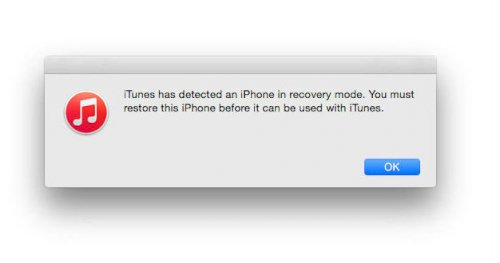
- Bước 3: Nếu bạn đang dùng Mac bạn nhấn giữ phím Alt - Option hoặc phím Shift nếu dùng máy tính Windows , sau đó bấm chọn nút Restore iPhone… (iPad/iPod touch…).
- Bước 4: Sau đó máy sẽ duyệt và tìm file iOS 10.2.1 IPSW đã được tải về ở bước đầu tiên.
- Bước 5: Restore and Update : bạn chọn nút đó để tiếp tục.
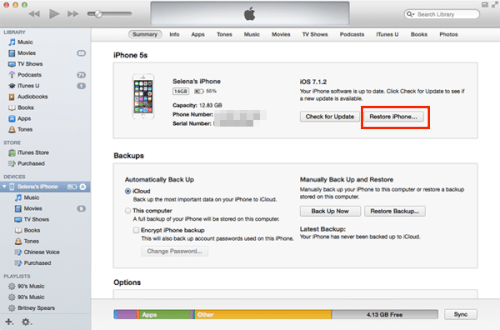
- Bước 6: Khi đó trên màn hình sẽ nhận được thông tin update iOS 10.2.1. Bạn bấm chọn Next, sau đó chọn Agree để tiếp tục.
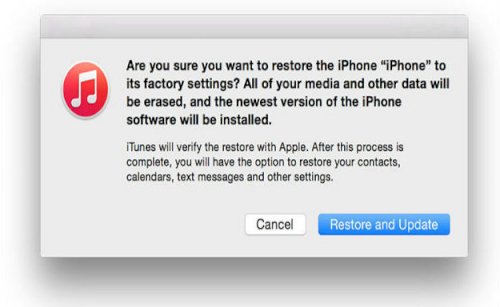
- Bước 7: Ngay lúc này iTunes sẽ xác nhận lại phần mềm và sẽ cài đặt trên máy của bạn. Bạn chờ khoảng 1 lúc để quả trình cài đặt hoàn tất.
- Bước 8: Khi từ iOS 10.3 xuống iOS 10.2.1 thành công , trên màn hình sẽ hiển thị màn hình Hello, rồi bạn thực hiện một số thao tác theo hướng dẫn hiển thị trên màn hình để thiết lập thiết bị của ban và khôi phục từ sao lưu iOS 10.2.1 hoặc làm mới.
Còn trường hợp bạn nhận được thông báo lỗi “This device isn’t eligible for the requested build” trên màn hình, nghĩa là bạn đã tải nhầm firmware cho thiết bị của mình.